12 labākie veidi, kā novērst iPhone lietotņu neatvēršanu
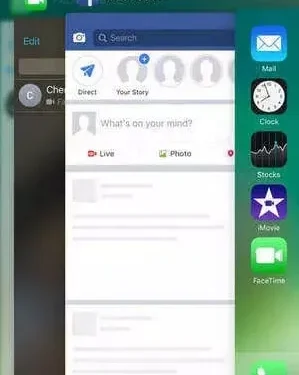
Dažreiz jūsu lietotnes izturēsies dīvaini vai atsakās palaist vispār. Bieži gadās, ka neatkarīgi no tā, cik reizes mēģināt palaist programmu, tā nereaģē.
Šāda veida problēmas var izraisīt dažādi faktori. Šajā rakstā mēs apspriedīsim, kā novērst iPhone lietotņu neatvēršanas problēmu.
Atmiņas trūkums, programmatūras problēmas, saderības problēmas un ar kļūdām saistītas problēmas ir visizplatītākie šīs problēmas cēloņi, un visizplatītākie ir atmiņas trūkums.
Veidi, kā rīkoties ar iPhone lietotnēm, netiks atvērtas
Dažādi faktori var izraisīt jūsu lietotņu neatvēršanu jūsu iPhone tālrunī. Tomēr jūs varat atrisināt šīs problēmas, izmantojot dažādas pieejas.
Šeit ir daži no risinājumiem, ko varat izmantot, lai novērstu lietojumprogrammas avāriju.
- Piespiedu kārtā aizveriet lietojumprogrammu
- Apskatiet jaunākos atjauninājumus
- Atbrīvojiet vietu atmiņā
- Pārliecinieties, vai jūsu lietotne nav ierobežota
- App Store serveru kļūme
- Restartējiet ierīci
- interneta pieslēgums
- Pārinstalējiet lietotni
- Pārbaudiet jebkuru iOS atjauninājumu
- Atiestatiet iestatījumus savā iPhone tālrunī
- Atjaunojiet iPhone rūpnīcas iestatījumus
- Sazinieties ar lietotnes izstrādātāju
1. Piespiedu kārtā aizveriet lietojumprogrammu
Varat izmantot Force Quit, lai atrisinātu lietojumprogrammas avāriju problēmas. Lai to izdarītu, izpildiet tālāk sniegtos norādījumus.
- Veiciet dubultskārienu pogai Sākums, lai atgrieztos iepriekšējā ekrānā.
- Tiks parādītas nesen atvērtās lietojumprogrammas.
- Atrodiet lietotni, kurā radušās problēmas, un velciet uz augšu.
- Kad lietotne ir piespiedu kārtā aizvērta, varat mēģināt to atkārtoti atvērt.
2. Pārbaudiet jaunākos atjauninājumus
Ja rodas problēma ar pašreizējo versiju, izstrādātāji to parasti atrisina, izlaižot jaunāku programmas versiju.
Ir vairāki veidi, kā pārbaudīt lietotņu atjauninājumus. Lietojumprogrammas jaunākās versijas izmantošana vienmēr ir labākā prakse dažādu iemeslu dēļ. Lietotņu atjauninājumu pārbaude tiek veikta šādi:
- Savā iPhone tālrunī dodieties uz App Store un lejupielādējiet spēli.
- Noklikšķiniet uz ikonas Atsvaidzināt ekrāna apakšējā labajā stūrī.
- Visas programmas, kuras var atjaunināt, tiks norādītas ar pogu Atjaunināt blakus katrai no tām.
3. Atbrīvojiet vietu krātuvē
Vairumā gadījumu lietotnes tālrunī netiks lejupielādētas, jo jūsu iPhone tālruņa krātuve ir ierobežota. Dažreiz lietojumprogrammām ir nepieciešama papildu vieta, lai saglabātu kešatmiņu un pagaidu datus.
Ja jūsu iPhone krātuvē pastāvīgi pietrūkst vietas, tas var izraisīt dažādas problēmas, tostarp lietotņu avārijas. Veicot šo procedūru, varēsit atbrīvot vietu datora atmiņā:
- Tālrunī atveriet iPhone iestatījumu izvēlni.
- Nolaižamajā izvēlnē atlasiet “Vispārīgi/Lietojums”.
- Tiks parādīts lietojumprogrammu saraksts; izvēlieties vienu, ko izmantojat tikai reizēm vai nekad.
- Lai atbrīvotu atmiņu, atlasiet un atinstalējiet vajadzīgo programmu.
4. Pārliecinieties, ka jūsu lietotnei nav ierobežojumu
Dažreiz mēs kļūdaini ierobežojam noteiktas lietotnes savos tālruņos. To var atsaukt, veicot tālāk norādītās darbības.
- Dodieties uz tālruņa iestatījumiem
- Noklikšķiniet uz Ekrāna laiks
- Dodieties uz sadaļu Lietotņu ierobežojumi.
- Sarakstā atrodiet lietotni
- Noņemiet lietotni no saraksta, velkot pa labi un noklikšķinot uz Noņemt.
- Tagad vēlreiz pārbaudiet un atveriet sadaļu Satura un konfidencialitātes ierobežojumi, lai pārliecinātos, ka lietotne nav ierobežota.
5. App Store serveru kļūme
Ja noteikta lietojumprogramma ir ļoti slavena visā pasaulē, dažreiz serveri pazūd. Kad tas notiks, jums būs grūti izmantot lietotni. Kad tas notiek, varat pārbaudīt ziņas vai internetu, lai redzētu, vai lietotne nedarbojas.
6. Restartējiet ierīci
Vissvarīgākais, ko varat darīt, ir mēģināt izslēgt un restartēt savu iPhone. Lūk, kā to izdarīt:
- Nospiediet un dažas sekundes turiet tālruņa miega/pamošanās pogu.
- Parādīsies slīdnis; velciet pa labi, lai to aktivizētu.
- Tālrunis drīz tiks izslēgts.
- Lai pabeigtu procesu, vēlreiz nospiediet un dažas sekundes turiet pogu Sleep/Wake.
- Jūsu iPhone ieslēgsies pēc neilga laika.
7. Interneta pieslēgums
Ir daudzas programmas, kurām nepieciešams interneta savienojums. Jums ir jāpārbauda savienojums neatkarīgi no tā, vai tas ir jūsu Wi-Fi vai mobilie dati, lai redzētu, vai lietotne darbojas vai ne.
8. Pārinstalējiet lietotni
Vairumā gadījumu lietotnes atinstalēšana un atkārtota instalēšana novērš lietotnes avāriju iPhone tālrunī, izmantojot noklusējuma versiju. To var izdarīt, rīkojoties šādi:
- Dodieties uz “Sākuma ekrāns” un noklikšķiniet uz tā.
- Atrodiet lietotni, kuru vēlaties atinstalēt, nospiediet un dažas sekundes turiet to.
- Kad lietotnes ikona sāk svārstīties, pieskarieties ikonai “X” ikonas augšpusē, lai to noņemtu no ierīces.
- Tagad varat doties uz “App Store”.
- Nolaižamajā izvēlnē atlasiet “Meklēt”.
- Tagad atlasiet meklēšanas joslu un ievadiet tās programmas nosaukumu, kuru vēlaties instalēt.
- Lietotne tiks parādīta ar pogu “Iegūt” tās priekšā; noklikšķiniet uz tā un sāksies instalēšanas process.
9. Pārbaudiet, vai nav pieejami iOS atjauninājumi
Ieteicams atjaunināt savu iPhone , tiklīdz kļūst pieejama jauna iOS versija.
Novecojušas programmatūras izmantošana var izraisīt vairākas saderības problēmas, nepareizu darbību un lietojumprogrammu avārijas. Viss, kas jums jādara, lai uzzinātu, vai ir pieejams programmatūras atjauninājums, ir:
- Savā iPhone tālrunī atveriet lietotni Iestatījumi.
- Nolaižamajā izvēlnē atlasiet “Vispārīgi”.
- Atrodiet un atlasiet Pārbaudīt atjauninājumus.
- Visi pieejamie atjauninājumi tiks parādīti ekrānā.
- Izvēlieties “Lejupielādēt un instalēt”, un lejupielādes process drīz sāksies.
- Kad lejupielāde ir pabeigta, atjaunināšanas procedūra sāksies neilgi pēc tam.
10. Atiestatiet savu iPhone
Varat pilnībā atiestatīt visus iPhone tālruņa iestatījumus. Šajā procesā jūs nezaudēsit nekādu informāciju. Tālāk ir norādītas darbības, kas jāveic, lai atiestatītu visus iPhone tālruņa iestatījumus.
- Savā iPhone tālrunī pārejiet uz lietotnes Iestatījumi izvēlni.
- Nolaižamajā izvēlnē atlasiet “Vispārīgi/Atiestatīt/Atiestatīt visus iestatījumus”.
- Jums būs jāievada sava parole; ievadiet to un pabeidziet.
11. iPhone rūpnīcas datu atiestatīšana
Šis risinājums darbosies vairumā gadījumu un atrisinās visas iPhone lietotņu iesaldēšanas problēmas. Tomēr vienīgais trūkums ir visu datu zaudēšana, lai gan jūs vienmēr varat dublēt savus datus. Ļoti uzmanīgi izpildiet tālāk norādītās darbības.
- Savienojiet savu iPhone ar datoru, izmantojot iTunes.
- Nolaižamajā izvēlnē “iPhone” atlasiet “Kopsavilkums”.
- Pēc tam izvēlieties “Atjaunot iPhone”, lai pilnībā izdzēstu visu ierīces saturu un iestatījumus.
12. Sazinieties ar lietotnes izstrādātāju
Sazināšanās ar izstrādātāju un ziņošana par problēmu ir viena no iespējām, ja lietotne jums nedarbojas neatkarīgi no tā, ko mēģināt darīt. Varat sazināties ar lietotnes izstrādātāju, rīkojoties šādi:
- Savā iPhone tālrunī dodieties uz App Store un lejupielādējiet spēli.
- Atrodiet lietotni, par kuru vēlaties ziņot.
- Sadaļā “Vērtējums un atsauksmes” atlasiet “Lietojumprogrammu atbalsts”.
- Lai sazinātos ar izstrādātāju, pārliecinieties, vai esat pierakstījies ar savu Apple ID.
Dodieties uz Apple Store
Ja neviens no šiem labojumiem jums nepalīdz, jums vienmēr ir pieejami Apple Store darbinieki, kas palīdzēs atrisināt jūsu problēmas! Apmeklējiet Apple Store, lai ātri atrisinātu problēmu.
Apkopojiet
Ja Tumblr, Facebook, Twitter, Whatsapp, Instagram un citas lietotnes netiek atvērtas jūsu iPhone 13, iPad vai iPod ierīcē, izmēģiniet kādu no iepriekš minētajām metodēm.
Šīs metodes ir 100% efektīvas, un ir ziņots, ka tās darbojas daudziem klientiem.



Atbildēt